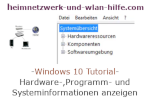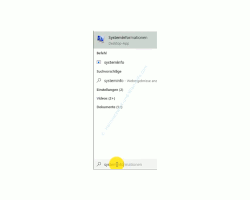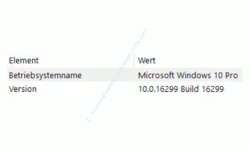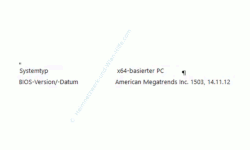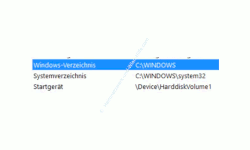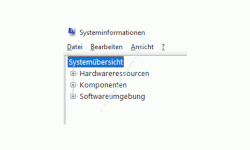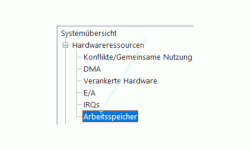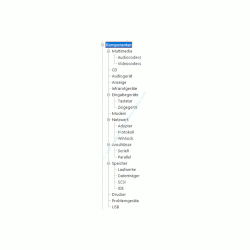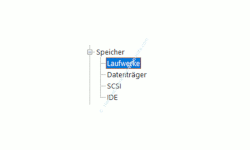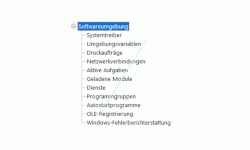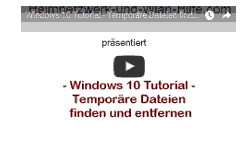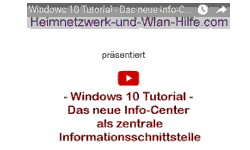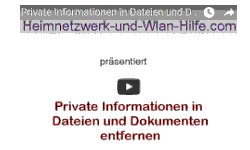auf heimnetzwerk-und-wlan-hilfe.com
nach Inhalten suchen!
- Home
- Windows 10
- Hardware- und Softwareinformationen erhalten
Hardware- und Software Informationen über das Systeminformationen-Tool von Windows 10 erhalten
Heute zeigen wir dir, wie du über das in Windows 10 integrierte Tool Systeminformationen, umfangreiche Informationen über deinen Computer erhältst!
So findest Informationen über deine Hardware und dein Windows-System heraus!
Warst du auch schon einmal in der Situation, dass du schnell ein paar Informationen über deine Hardware oder dein installiertes Windows-System wissen wolltest?
Vielleicht weil du etwas an deinem Computer aufrüsten möchtest oder einfach mal wissen möchtest, welche Windows-Version du eigentlich installiert hast.
Wenn ja, dann hast du womöglich erst einmal kurz überlegen müssen, wie du dir diese Informationen unter Windows 10 überhaupt anzeigen lassen kannst!
Die meisten von uns werden in solch einem Fall wahrscheinlich erst einmal danach im Internet suchen, um herauszufinden, wie du dir solche System- und Hardwareinformationen anzeigen lassen kannst.
Und dabei wird man dann auf verschiedene Tools hingewiesen, die du erst einmal installieren musst, um an die entsprechenden Informationen heranzukommen.
Das Installieren spezieller Programme, die System- und Hardwareinformationen auslesen können ist jedoch nicht immer notwendig, da Windows 10 selbst ein Tool mitbringt, mit dessen Hilfe du dir die wichtigsten und notwendigsten Informationen zu installierter Hardware und zu deinem System anzeigen lassen kannst.
Schnell auf wichtige Systeminformationen über das Windows 10 Tool "Systeminfo" zugreifen
Am schnellsten greifst du auch die Systeminformationen zu, indem du mal in der Suchfeld klickst und hier das Wort "Systeminfo" eingibst.
Es wird hier im Suchergebnis die Desktop App Systeminformationen angezeigt, die du mal bitte anklickst und öffnest.
Im linken oberen Bereich findest die Navigation, über die du auf die unterschiedlichsten Informationen zugreifen kannst.
Die oberste Ebene nennt sich Systemübersicht. Hier sind schon einmal die wichtigsten Informationen über dein Windows 10 System zusammengefasst, sodass du einen schnellen Überblick über die wichtigsten Komponenten bekommst.
Wie du siehst habe ich Windows 10 Professional installiert. Es wird die unter anderem angezeigt welche Version von Windows 10 und welches Service Pack installiert ist.
Schnell auf wichtige Systeminformationen über das Windows 10 Tool "Systeminfo" zugreifen
Am schnellsten greifst du auch die Systeminformationen zu, indem du mal in der Suchfeld klickst und hier das Wort "Systeminfo" eingibst.
Es wird hier im Suchergebnis die Desktop App Systeminformationen angezeigt, die du mal bitte anklickst und öffnest.
Im linken oberen Bereich findest die Navigation, über die du auf die unterschiedlichsten Informationen zugreifen kannst.
Die oberste Ebene nennt sich Systemübersicht. Hier sind schon einmal die wichtigsten Informationen über dein Windows 10 System zusammengefasst, sodass du einen schnellen Überblick über die wichtigsten Komponenten bekommst.
Wie du siehst habe ich Windows 10 Professional installiert. Es wird die unter anderem angezeigt welche Version von Windows 10 und welches Service Pack installiert ist.
Da jedes größere Windows 10 Update eine eigene Versionsnummer erhält, kannst du anhand dieser Nummer genau herausfinden, welche Windows 10 Version du installiert hast.
Speziell für diese Information gibt es auch noch ein kleines Systemtool, dass sich "winver" nennt.
Wenn du winver über das Ausführen Dialogfeld eingibst, dass du mit der Tastenkombination "Win + R" öffnest, dann erscheint eine kleine Infobox mit den Versionsdaten deiner installierten Windows 10 Version.
Ein klein wenig weiter unten siehst du, ob du ein 32 Bit oder ein 34 Bit System installiert hast und welche BIOS-Version auf deinem Mainboard aufgespielt wurde.
Speziell für diese Information gibt es auch noch ein kleines Systemtool, dass sich "winver" nennt.
Wenn du winver über das Ausführen Dialogfeld eingibst, dass du mit der Tastenkombination "Win + R" öffnest, dann erscheint eine kleine Infobox mit den Versionsdaten deiner installierten Windows 10 Version.
Ein klein wenig weiter unten siehst du, ob du ein 32 Bit oder ein 34 Bit System installiert hast und welche BIOS-Version auf deinem Mainboard aufgespielt wurde.
Natürlich gibt es auch Informationen, die erst einmal nicht so wichtig sind, aber das liegt natürlich ganz im Ermessensspielraum von dem, wonach du eigentlich suchst.
Wichtig zu wissen ist, wo denn Windows eigentlich installiert ist bzw. wo die wichtigsten Windows-Programme zu finden sind.
Diese Informationen enthalten unter anderem das Installationsverzeichnis von Windows 10, das Systemverzeichnis von Windows 10, wo die wichtigsten Windows-Tools liegen und die Partition der Festplatte, auf der Windows installiert wurde.
Weiter gehts mit wichtigen Infos über deinen Arbeitsspeicher, der hier physischer Speicher genannt wird.
Es wird er angezeigt wie viel Arbeitsspeicher in deinem Computer installiert und wie viel Arbeitsspeicher davon belegt ist.
In diesem Zusammenhang findest du auch gleich die Informationen zur sogenannten Auslagerungsdatei, die verwendet wird, wenn dein installierter Arbeitsspeicher nicht ausreicht, um aktuell zu verarbeitenden Daten im Arbeitsspeicher abzulegen.
Sollte die Auslagerungsdatei sehr groß sein (standardmäßig wird sie vom System auf ca. 5 % der Festplattengröße festgelegt, wenn du diesen Wert nicht geändert hast), dann ist es überlegenswert die Größe der Auslagerungsdatei anzupassen.
Reichen dir diese hier angezeigten Informationen noch nicht aus, dann hast du über dieses Systeminfo-Tool noch mehrere Möglichkeiten, dir detailliertere Informationen anzeigen zu lassen.
Hardwareressourcen, Computerkomponenten und Software deines Rechners anzeigen lassen
Unterhalb der allgemeinen Systemübersicht befinden sich noch weitere Bereiche, die dir eine Menge Informationen über die Ausstattung deines Computers bereitstellen.
So auch eine Auflistung der Hardwareressourcen, eine Auflistung diverser Computerkomponenten sowie eine Auflistung erkannter Software, Systemeinstellungen und Treiber.
Der Bereich Hardwareressourcen
Bist du technisch versiert und hast hier gewisse Vorkenntnisse, dann kannst du dir über dem Bereich Hardwareressourcen detaillierte Angaben über Speicher, Speicheradresszuordnungen und Ähnliches anzeigen lassen.
Heute sind diese Infos nicht mehr ganz so wichtig wie früher, aber vor einigen Jahren waren gerade diese Informationen oft notwendig, um herauszufinden welche Ressourcen an welche Geräte oder Gerätekomponenten vom System vergeben wurden.
Hatte man diese Information, dann konnte man beispielsweise Ressourcen für bestimmte Geräte reservieren bzw. diese bestimmten Geräten zuweisen.
All das ist heute aber nicht mehr notwendig, da Windows 10 als Betriebssystem solche Einstellungen in der Regel selbstständig macht und dieser eigentlich auch sehr gut funktionieren.
Wenn es dich interessiert, dann schaue jedoch einfach mal nach, um mal herauszufinden, welche Arbeitsspeicherbereiche beispielsweise den unterschiedlichsten Controllern auf deinem Board zugewiesen worden.
Der Bereich Komponenten
Wichtiger sind es schon Informationen, die du im Bereich Komponenten findest.
Hier werden dir Geräte aufgelistet, die du in der Regel in der täglichen Arbeit am Computer benötigst bzw. programmtechnische Voraussetzungen, wie Audio-Codec oder Video-Codec Informationen, die du für das Abspielen, Bearbeiten von Videos und Musik und anderen Multimedia-Anwendungen benötigst.
Im Bereich der Komponenten findest du alle notwendigen Infos zu installierten Laufwerken, angeschlossener Hardware, wie Tastatur, Modems, Maus, Netzwerkadapter, Speicherlaufwerke, Drucker, angeschlossener USB-Geräte und vieles mehr.
Wenn du beispielsweise etwas mehr über Dateien DVD-Laufwerken wissen möchtest, dann klickst du den Bereich CD einfach mal an. Nun werden dir im rechten Bereich alle Informationen zu erkannten CD- und DVD-Laufwerken angezeigt.
Hier findest du heraus, wie der Hersteller des DVD-Laufwerks heißt, welche genaue Bezeichnung das Laufwerk hat, wo die Treiber dafür installiert wurden und was für ein Typ von DVD-Laufwerk installiert ist. Wenn du keine automatische Aktualisierung deiner Grafiktreiber installiert hast und du dir nicht mehr ganz sicher bist, wie die genaue Bezeichnung deiner Grafikkarte ist, dann schaust du hier einfach mal im Bereich Anzeige nach.
Da werden dir die detaillierten Infos zu deiner Grafikkarte angezeigt und du kannst nun im Internet nach den passenden Treiber für deine Grafikkarte Ausschau halten.
Besonders interessant ist hier der Bereich Netzwerk. Über dem Bereich Netzwerk erhältst du ausführliche Informationen über installierte Netzwerkkarten, Netzwerkkartentreiber und installierte Netzwerkprotokolle.
Dies vielen Informationen helfen dir sehr schnell dabei Lösungen für Probleme am Rechner oder im Netzwerk zu finden, wenn diese einmal auftreten sollten.
Das gleiche gilt für eine schnelle Übersicht aller Informationen zu installierten Festplatten.
Hier siehst du sofort, wie es mit Speicherkapazität deiner Festplatten aussieht und ob es möglicherweise bald notwendig ist, eine neue Festplatte zu kaufen, um hier keine Engpässe zu bekommen.
Hast du beispielsweise deine Festplatten in mehrere Partitionen eingeteilt, dann wird er dies ja auch so angezeigt und du erhältst die entsprechenden Angaben, wie belegten Speicherplatz und Ähnliches, für jede einzelne Partition angezeigt.
Interessant sind auch die Informationen über deine installierten Drucker, Netzwerkdrucker bzw. Druckertreiber, die dir dann solche Dinge wie einen PDF-Drucker bereitstellen.
Dann haben wir noch den dritten großen Bereich, die sogenannten Softwareumgebung.
Der Bereich Softwareumgebung
Im Bereich Softwareumgebung findest du sehr viele Informationen über Treiber, Systemtreiber, Systemvariablen, Dienste, Autostartprogramme und vieles mehr.
Sehr übersichtlich und interessant hier ist der Unterbereich Umgebungsvariablen.
Umgebungsvariablen sind nämlich Programmpfade, wie auf bestimmte Bereiche deines Systems hinweisen und somit über Tools genutzt werden können, um schneller bestimmte Programme aufzurufen oder auch bestimmte Systembereiche zuzugreifen.
Solche Umgebungsvariablen kannst du auch selbst erstellen und somit erreichen, dass zum Beispiel ein Programm, das tief in deinem System versteckt ist, schneller aufgerufen werden kann bzw. vom System gefunden wird, sodass du dieses Programm auch aufrufen kannst, ohne den kompletten Pfad zum Programm eingeben zu müssen.
So etwas ist sehr wichtig, wenn du beispielsweise mit selbst programmierten Dateien arbeitest, über die bestimmte Programme aufgerufen werden sollen.
OK, jetzt hast du erst einmal einen kleinen Überblick über das sehr ausführliche Tool Systeminfo erhalten und weißt, wo du die wichtigsten Informationen über dein System, installierte Hardware, installierte Programme und Software anzeigen lassen kannst.
Schau dich doch noch ein wenig in dem Systeminfo-Tool um, umso mehr über deinen Computer, dessen Komponenten und Installationen zu erfahren.
OK, das war es dann auch schon wieder für heute. Wir wünschen dir noch viel Spaß auf unseren Seiten von Heimnetzwerk und Wlan-Hilfe.com.
Vielleicht interessieren dich ja auch folgende Artikel:
Welches Dateisystem ist auf meinen Laufwerken (HDD, SSD, etc.) installiert?
Das Windows 10 Info-Center als zentrale Informationsschnittstelle
Private Informationen aus Dateien entfernen
Schnell auf wichtige Systemfunktionen von Windows zugreifen
Ereignisprotokolle für das Lösen von Problemen am Computer nutzen
Die Anzahl der Nachrichten im Infocenter anpassen
Informationen über das Starten und Herunterfahren deines Rechners anzeigen
Angaben zur BIOS / UEFI Version unter Windows 10 anzeigen lassen
Lese- und Schreibgeschwindigkeiten von Festplatten und Flashspeichern testen
Infos bei Wikipedia
Infos bei Google
Das Systeminformationen Tool von Windows 10 nutzen
Zurück zum Seitenanfang von:
Hardware-Informationen über das Systeminformationen-Tool von Windows 10 erhalten
Hardware-Informationen über das Systeminformationen-Tool von Windows 10 erhalten!
Zurück zur:
Windows 10 Artikel- und Videoübersicht
Windows 10 Artikel- und Videoübersicht
Zurück zur Startseite von heimnetzwerk-und-wlan-hilfe.com
Wenn dir der eine oder andere Tipp auf unseren Seiten Nerven und graue Haare erspart hat, dann unterstütze doch unser Team mit einer kleinen Spende, die uns dabei helfen, die hohen Bereitstellungskosten aufzubringen.